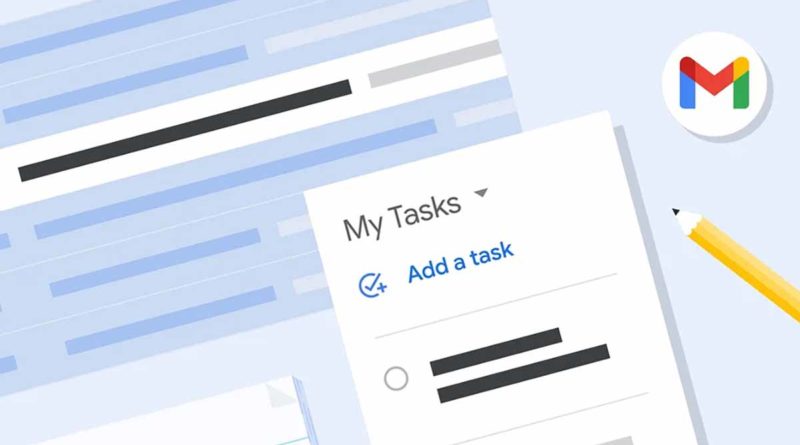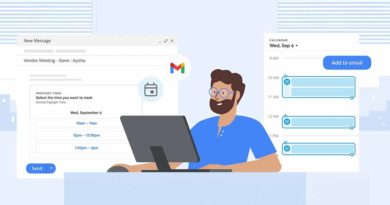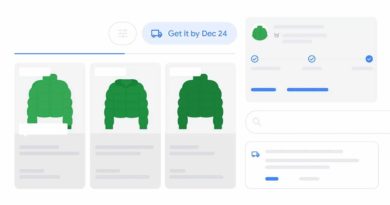Bleiben Sie mit Ihrer Google Aufgabenliste auf dem Laufenden
Die Verwaltung von Aufgaben und die Organisation in der heutigen schnelllebigen digitalen Welt können eine anspruchsvolle Aufgabe sein. Mit E-Mails, die unsere Posteingänge überfluten und verschiedenen Verpflichtungen, die sich ansammeln, ist es leicht, wichtige Aufgaben aus den Augen zu verlieren. Gmail bietet jedoch eine leistungsstarke Funktion, die Ihnen dabei helfen kann, den Überblick über Ihre Aufgaben zu behalten und sicherzustellen, dass nichts übersehen wird. In diesem Artikel werden wir erkunden, wie Sie Gmail-Aufgaben effizient nutzen können, um Ihre Produktivität zu steigern.
Der Vorteil von Gmail-Aufgaben
Stellen Sie sich vor, Sie erhalten eine E-Mail von Ihrem Buchclub, die Sie bittet, Ihre Meinung zur nächsten spannenden Lektüre abzugeben, oder eine Nachricht von Ihrem Physikprofessor zu einer Zusatzaufgabe. Mit Gmail-Aufgaben können Sie diese E-Mails nahtlos Ihrer Aufgabenliste hinzufügen und Ihre Verpflichtungen leichter verwalten.
Eine der herausragenden Funktionen von Gmail-Aufgaben ist die Möglichkeit, Aufgaben direkt mit den entsprechenden E-Mails zu verknüpfen. Wenn Sie Ihre Aufgabenliste in Gmail öffnen, finden Sie eine praktische Schaltfläche, die Sie zurück zur ursprünglichen E-Mail führt. Diese Funktion bietet Kontext und spart wertvolle Zeit, die Sie sonst mit der Suche nach Nachrichten verbringen würden. Es ist, als würden Sie Ihrem früheren Ich dafür gratulieren, das Leben für Ihr jetziges Ich so viel einfacher gemacht zu haben. Darüber hinaus können Sie Fälligkeitsdaten für Ihre Aufgaben festlegen, sodass sie in Ihrem Kalender angezeigt werden und Sie organisiert bleiben.
E-Mails zu Ihrer Aufgabenliste hinzufügen
Hier ist eine schrittweise Anleitung, wie Sie E-Mails Ihrer Aufgabenliste in Gmail hinzufügen können:
- E-Mail auswählen: Klicken Sie in Ihrem Gmail-Posteingang auf die E-Mail, die Sie zu Ihren Aufgaben hinzufügen möchten. Wenn Sie ein mobiles Gerät verwenden, stellen Sie sicher, dass Sie die Aufgaben-App heruntergeladen haben.
- Zu Aufgaben hinzufügen: Oben in Ihrem Posteingang klicken Sie auf das Symbol „Zu Aufgaben hinzufügen“. Wenn Sie diese Option nicht sehen, klicken Sie auf das Symbol für weitere Optionen (die drei Punkte) und wählen Sie „Zu Aufgaben hinzufügen“.
- Informationen angeben: Geben Sie die erforderlichen Informationen ein, einschließlich der Aufgabendetails und des Datums/Uhrzeit.
Alternativ können Sie folgende Schritte für eine andere Methode verwenden, wenn Sie Gmail im Web verwenden:
- Aufgabenpanel öffnen: Öffnen Sie in Ihrem Posteingang das Aufgabenpanel auf der rechten Seite.
- Ziehen und Ablegen: Ziehen Sie die E-Mail-Nachricht aus Ihrem Posteingang in das Aufgabenpanel und lassen Sie sie fallen.
- Informationen eingeben: Geben Sie die erforderlichen Informationen für die Aufgabe ein.
Mit Ihren Aufgaben in Gmail-Aufgaben können Sie Ihren Arbeitsablauf weiter anpassen, indem Sie mehrere Aufgabenlisten erstellen und wichtige Aufgaben mit Sternen priorisieren. Die ultimative Zufriedenheit kommt, wenn Sie diese Aufgaben abhaken, sobald sie erledigt sind.
Zusammenfassend lässt sich sagen, dass Gmail-Aufgaben ein wertvolles Werkzeug sind, mit dem Sie Ihre Aufgabenliste effizient verwalten und Ihren Verpflichtungen gerecht werden können. Durch die nahtlose Integration Ihrer E-Mails in Ihr Aufgabenmanagement-System können Sie Ihren Arbeitsablauf optimieren und Ihre Produktivität steigern. Probieren Sie es aus und erleben Sie die Zufriedenheit einer gut organisierten Aufgabenliste.